MSI Afterburner — утилита для разгона видеокарт
| Категория: | Утилиты | Разработчик: | Обновлено: | 08.05.2019 | Рейтинг: | Интерфейс: | русский | Версия: | 4.6.1 | Системы: | Windows XP – 10 | Лицензия: | бесплатная | Размер: | 53 Мб |
О программе
Программа MSI Afterburner – фирменная утилита, для разгона видеокарт от AMD и Nvidia, созданная на ядре Rive Tuner. Она обзавелась новым внешним видом и инструментами, которые позволяют контролировать основные рабочие характеристики GPU:
- напряжение питания графического ядра и видеопамяти;
- частота ядра;
- число оборотов вентилятора (-ов).
Функции адаптивного мониторинга выдают все критически важные сведения о графическом ускорителе в реальном времени: частота памяти и ядра, температура, загруженность, питающее напряжение основных силовых элементов устройства. Приложение умеет записывать происходящее на экране в файл и делать скриншоты.
Новый разгонный модуль OC Scanner автоматически подберёт конфигурацию, при которой устройство будет выдавать больше кадров, но при этом стабильно функционировать без перегрева, появления артефактов и ошибок в вычислениях. Посредством MSI Afterburner можно управлять кривой частот вращения вентиляторов для оптимального охлаждения устройства. Для оценки эффекта от разгона на экран в любом режиме можно вывести информационный оверлей.
Что нового
Поддержка новых видеокарт от сторонних разработчиков с многоканальным графическим процессором, датчиками, памятью и функцией управления питанием.
Системные требования
Операционная система: Windows XP – 10.
Видеокарта: Nvidia GeForce 6×00 или AMD Radeon HD 2000.
Драйверы: NVIDIA ForceWare 96.xx или AMD Catalyst 9.3.
Плюсы и минусы:
Преимущества:
- бесплатное распространение;
- управление всеми параметрами графического чипа;
- захват видео и скриншотов;
- поддержка профилей с настройками.
Недостатки:
- не поддерживает интегрированные в процессор графические ядра;
- для поиска пределов разгона нужно немало времени;
- нет документации на русском языке.
Как использовать?
Панель управления находится в центре окна. В ней размещен ряд ползунков:
- Core Voltage – напряжение на графическом ядре;
- Power Limit – максимальная мощность;
- Core Clock – частота ядра;
- Memory Clock – частота памяти;
- Fan Speed – скорость вращения вентилятора.
Путём их перетаскивания в правую сторону и осуществляется разгон графического чипа. Ниже расположены кнопки сброса и применения новых настроек. Левее и правее – данные из датчиков. Под правым информационным блоком находится ряд ячеек для хранения шаблонов разгона.
Для изменения того или иного показателя ползунок следует перетащить вправо, затем применить настройки. Но здесь есть ряд правил, обязательных для выполнения.
- Увеличивайте показатели постепенно, на 1-2% за раз (для частоты это – несколько десятков МГц).
- После каждого повышения рабочих характеристик тестируйте видеокарту, например, через фирменную утилиту Kom При успешном завершении стресс-теста показатели можно ещё повысить.
- Не забывайте о скорости кулера, лучше всего выставить автоматический режим её подбора для должного охлаждения силовых элементов платы.
Часто задаваемые вопросы:
Как изменить оформление?
Для применения другой темы оформления вызовите настройки кнопкой с шестерёнкой, перейдите во вкладку «Интерфейс», в выпадающем списке «Свойства скинов интерфейса» выберите подходящий вариант.
Как отобразить fps на экране?
Для мониторинга за параметрами GPU через MSI Afterburner в играх нужно установить RivaTuner Statistics Server (не отказываться во время инсталляции программы). Запустите её и активируйте опцию «Show own statistics». Теперь можете изменить шрифт, место нахождения наложения, его размер, цвет и т.д.
Как разблокировать Fan Speed?
Никак. Если ваша материнская плата не оснащена микросхемой для пользовательского управления скоростью кулера, опция будет недоступной.
Отзывы пользователей
Разогнал видеокарту AMD Radeon HD 7670M на своём старом ноутбуке до 1,2 ГГц по частоте памяти, а ядро теперь функционирует при 1 ГГц. И за три года ни единой жалобы. Скорость вращения вентилятора выставил автоматическую. Главное, вовремя очищать ноутбук от пыли, иначе охлаждение сильно шумит и плохо справляется с работой.
Роман Н.
Samsung R538 после разгона всего-то на 5% тянет FarCry 4 на средних настройках графики. Играю до двух часов без перерывов, проблем никаких нет, подставок с вентиляторами не использую. После нагрева иду на улицу гулять, пока ноут остывает.
Геннадий Ш.
Хорошо, что можно создавать несколько профилей с настройками: раз настроил, сохранил, а дальше просто кликаешь по номеру ячейки для применения конфигурации. Очень удобно, так как для некоторых игр видеокарту приходится разгонять сильнее (до 10%), для других же – всего на пару процентов.
Степан С.

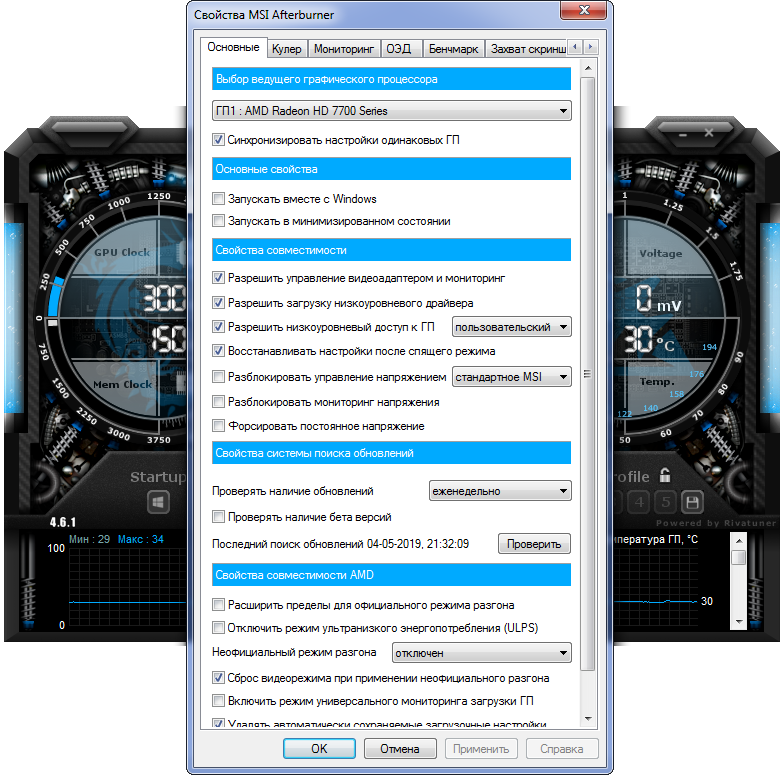
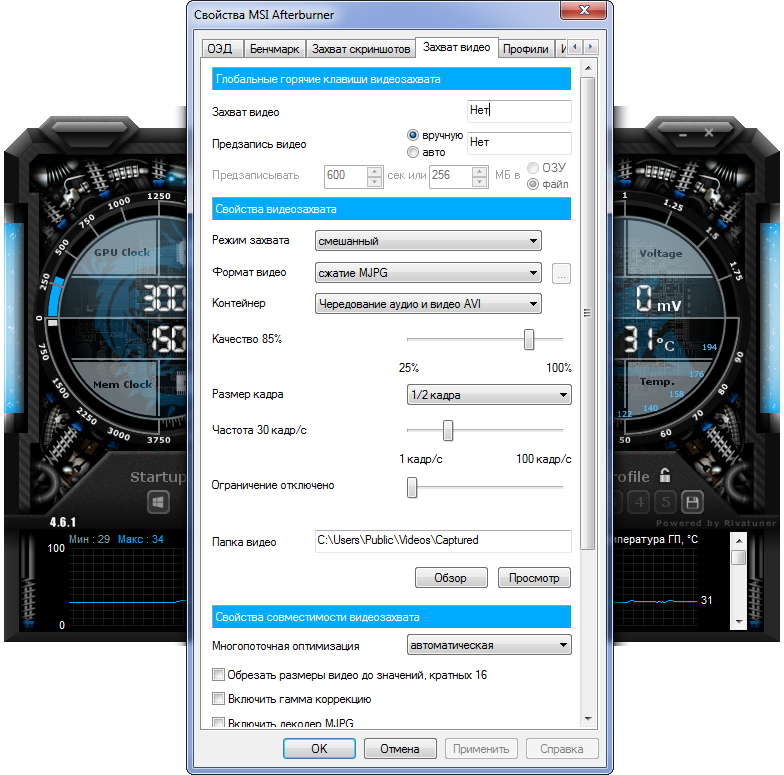
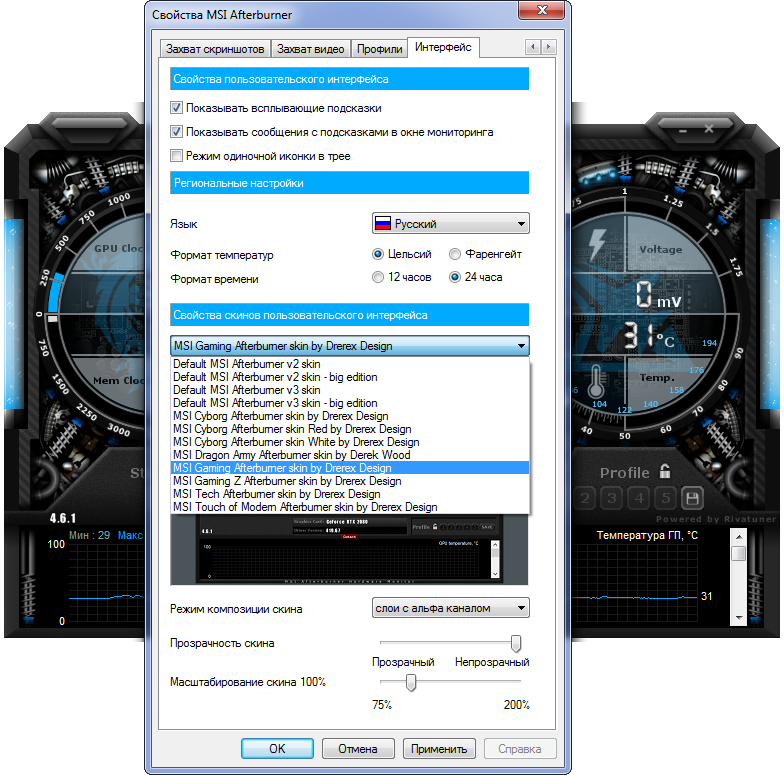

Добавить комментарий